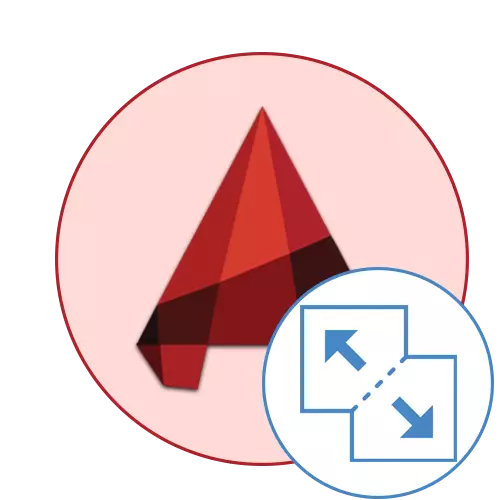
Sa sinugdan, ang bloke sa AutoCAD usa ka lig-on nga butang, ang mga elemento nga dili magamit alang sa pag-edit nga gilain. Bisan pa, usahay kinahanglan nga usbon sa tiggamit ang bisan unsang mga sangkap niini nga wala kini paghimo pag-usab. Gigamit niini ang usa ka built-in function nga gitawag nga "Dismembertment". Gitugotan ka niini nga magbulag sa matag elemento sa block aron sa umaabot nga kini mahimong mabag-o tanan nga gilain. Sunod, gusto namon nga ipakita ang tanan nga magamit nga mga pamaagi alang sa pagpatuman sa kini nga buluhaton, ingon man isulti ang bahin sa pagsulbad sa kanunay nga mga problema sa pagkahugno.
Gibahinbahin namon ang bloke sa AutoCAD
Ang usa ka bloke sa AutoCades usa ka lig-on nga butang, nga naglangkob sa daghang mga lig-on nga elemento. Mahimo kini nga duha-dimensional nga linya o usa ka porma sa 3D geometric. Kini tanan nagdepende lamang sa mga kinahanglanon ug mga setting sa tiggamit. Kung gusto nimo nga mag-dismember sa yunit, kinahanglan kini aron mahimo kini una pinaagi sa pagpahimutang sa gikinahanglan nga mga parameter. Sa pag-atubang sa kini nga operasyon, ang usa ka lahi nga artikulo makatabang sa among website, ug direkta kami sa pagsulbad sa buluhaton.Basaha ang dugang: Giunsa paghimo ang usa ka bloke sa AutoCAD
Paagi 1: Dismembertment sa usa ka bloke
Atong hisgotan una ang kahimtang kung adunay usa ka tulo-ka-dimensional nga butang o hugpong sa mga linya nga kaniadto gibalhin sa block, ug karon gikinahanglan nga magbulag sa tanan nga mga sangkap. Kini literal sa duha nga pag-klik:
- Ipasiugda ang gitinguha nga butang nga adunay wala nga button sa mouse, pinaagi sa pag-klik niini.
- Kinahanglan nga usbon niya ang iyang kolor sa asul.
- Pagkahuman i-klik ang "Dismount" nga butones sa seksyon nga "I-edit" o i-type ang pulong nga "Dismember" sa mando nga awtomatiko nga tawagan ang himan.
- Ang pagbag-o pagapadapat dayon pagkahuman sa pagpamugos. Karon mahimo nimong ipasiugda ang bisan unsang bahin sa block o linya aron magtrabaho lamang.

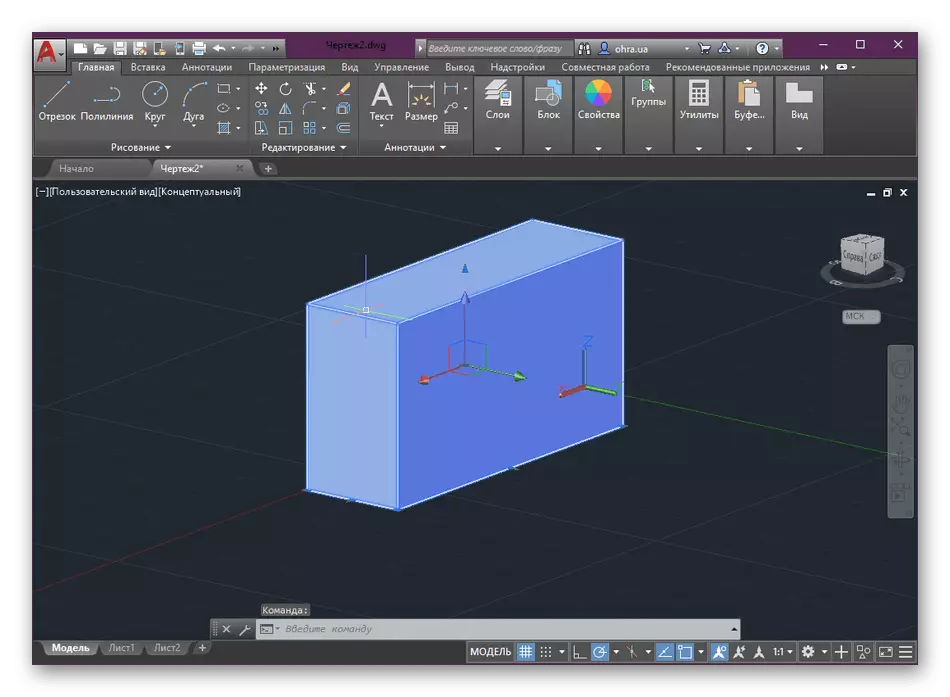
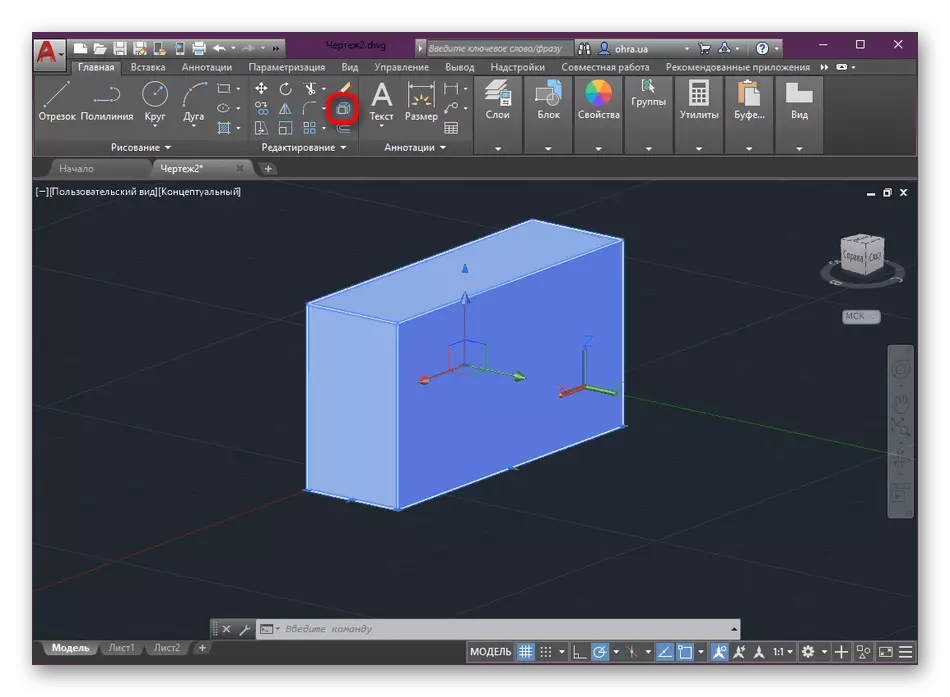

Sama sa imong nakita, wala'y komplikado sa "pagbuto" (dismemberment) sa yunit. Ang eksakto nga parehas nga aksyon mahimong himuon sa usa ka hingpit nga bisan unsang gibuhat nga tulo-ka-dimensional nga butang o polyline.
Pamaagi 2: Pagkawala sa daghang mga butang
Usahay ang gumagamit nagtrabaho sa usa ka drowing diin adunay daghang mga grupo sa mga butang o mga bloke. Adunay mga kahimtang kung gikinahanglan ang paghuyop sa tanan niini o pipila ra nga gipasabut. Sa kini nga kaso, ang function sa konsiderasyon makatabang usab karon, apan kinahanglan kini gamiton nga gamay.
- Pangitaa ang tanan nga mga kinahanglanon nga butang ug himua kini nga makita sa workspace. Pagkahuman i-klik ang "Dismember" nga buton.
- Karon ang "pagpili mga butang" makita sa tuo sa cursor. Kini nagpaila nga ang mga bloke kinahanglan nga mapili alang sa dugang nga dismemberment.
- Pagkahuman sa tanan nga mga butang nga gisunog sa asul, ipadayon ang enter yawe aron kumpirmahon ang imong aksyon.
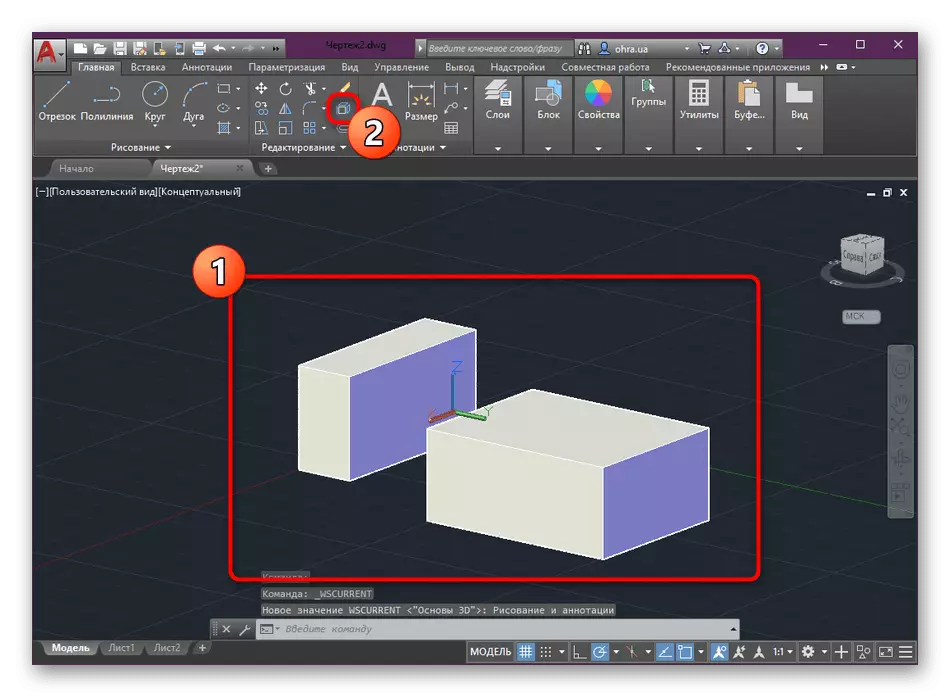
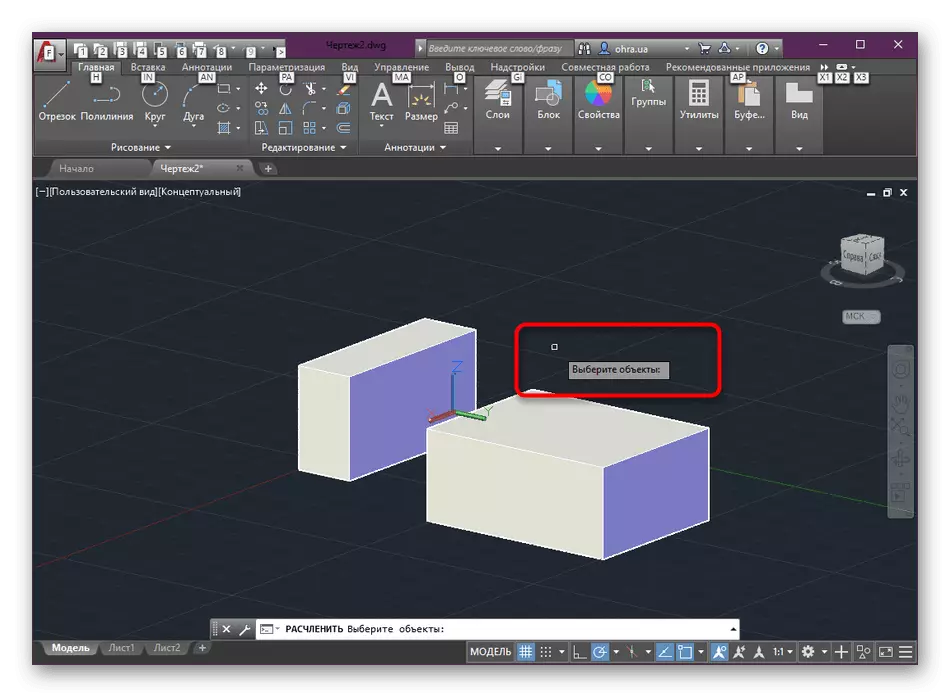
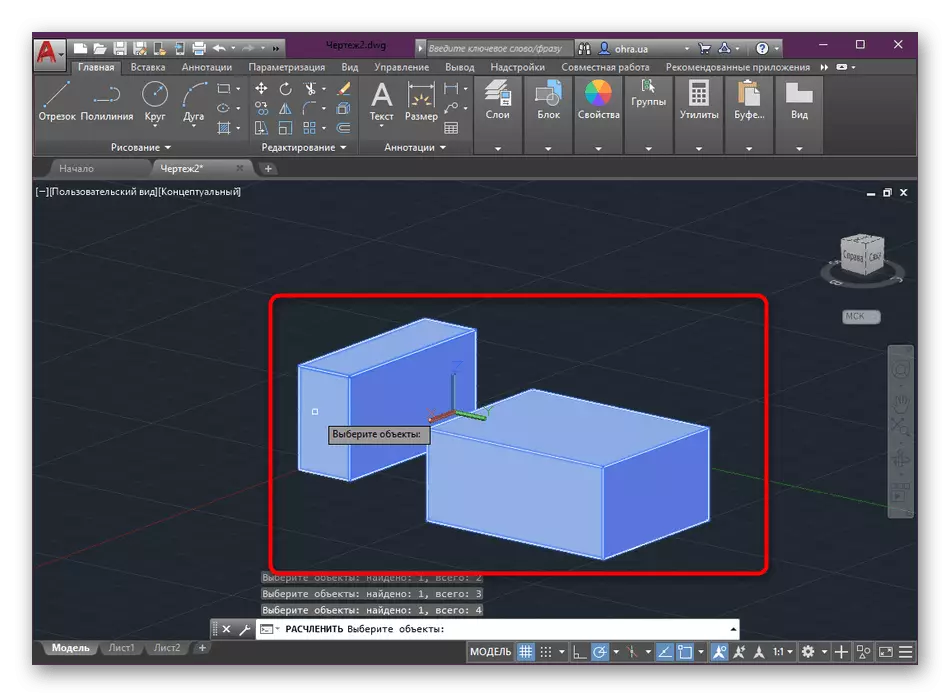
Ang mga pagbag-o gi-aktibo dayon. Mangin igo ka lang aron makuha ang pagpili ug ipadayon ang pag-edit sa mga indibidwal nga bahin sa mga bloke.
Paagi 3: Awtomatikong Pagkalaglag sa Pagsulod
Ang AutoCAD naghatag usa ka sagad nga pag-function sa insert nga nagtugot kanimo sa pagtrabaho sa mga bloke. Kung nagpadayag ka dugang nga mga parameter, unya makita nimo ang pagpaaktibo sa awtomatikong dismemberment. Mas klaro nga kini ingon niini:
- Mobalhin sa tab nga "Pagsulud".
- Sa wala ang butones sa parehas nga ngalan nga kinahanglan nimo i-klik.
- Bukas ang menu sa konteksto, diin imong i-klik ang inskripsyon nga "Advanced Setting".
- Sa menu, susihon ang checkbox nga "dismember" ug i-klik ang "OK". Kaniadto, kinahanglan nimo nga pilion ang butang mismo kung adunay daghan sa drowing.
- Ang wala nga pag-klik sa mouse ubay sa mga kinahanglanon nga lugar sa workspace makadugang usa ka dismemberd block sa proyekto.
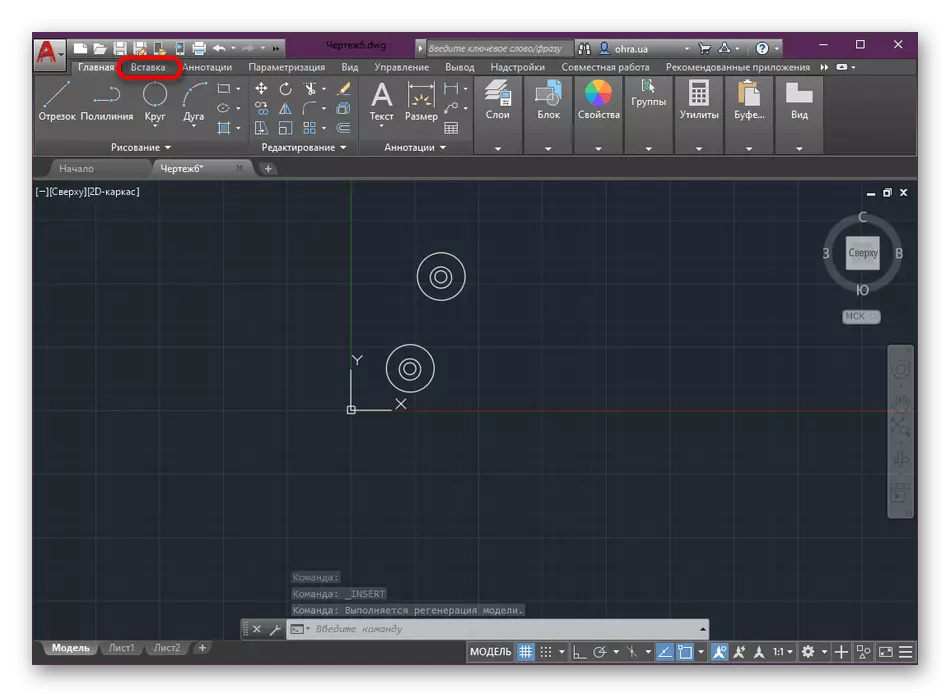
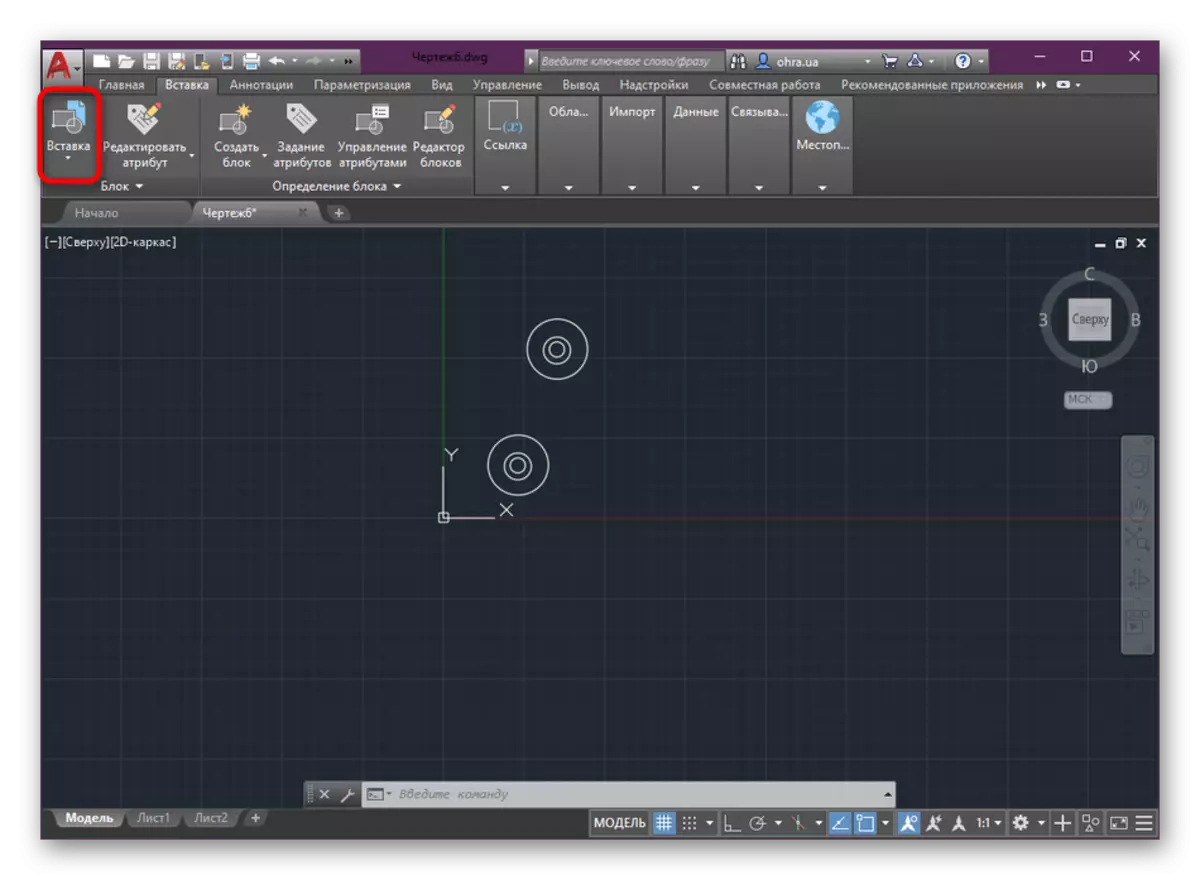
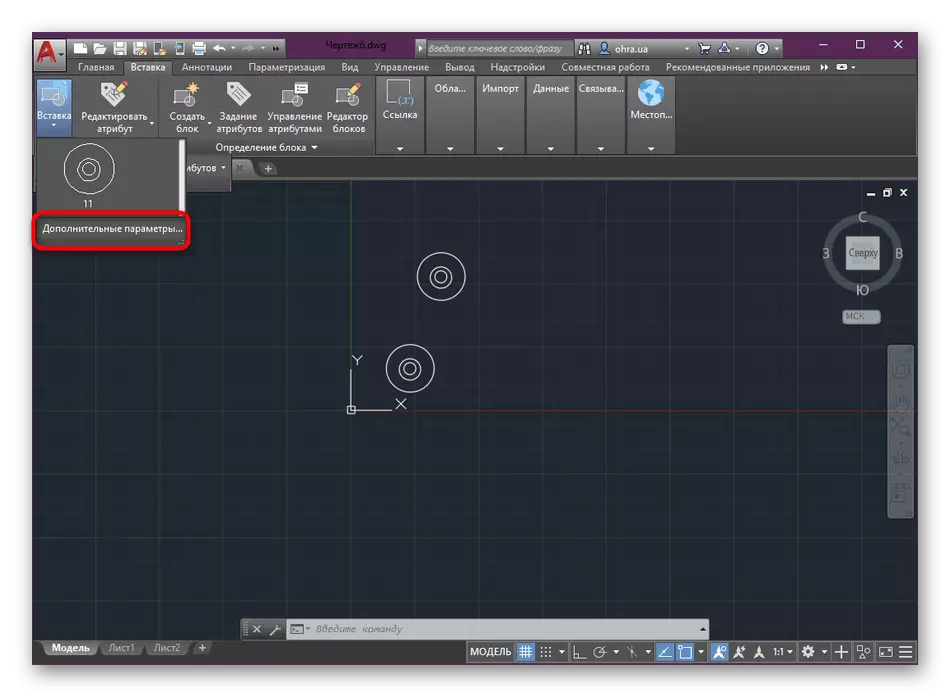
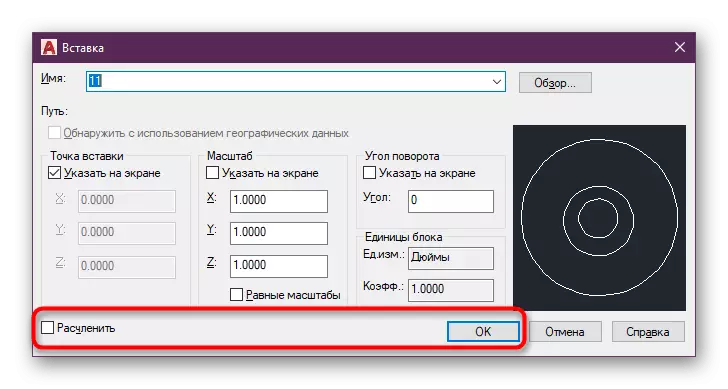

Sa parehas nga paagi, mahimo ka makadugang usa ka walay kutub nga gidaghanon sa kaniadto mga naghimo nga mga bloke, awtomatikong pagsabog kanila. Ang tanan nga uban pang mga parameter sa butang mahimong makopya ug katumbas sa orihinal.
Pagsulbad sa mga problema nga nabungkag
Ang bloke sa software nga gikonsiderar wala gibahin sa usa ka hinungdan - kini nga bahin napugngan sa mga parameter niini. Kana mao, kung imong gisulayan ang pag-dismember sa tiggamit, ang tiggamit nag-atubang sa kamatuoran nga wala'y mahitabo sa screen. Masulbad nimo kini nga problema sa duha nga pamaagi.
Paghimo usa ka bag-ong bloke
Ang usa ka lahi nga artikulo gihalad sa paghimo sa mga sumbanan nga mga bloke, usa ka pakisayran nga gipakita na naton sa itaas. Busa, karon dili kami moadto sa mga detalye, apan kita lamang ang nakaapekto sa parameter nga atong gikinahanglan. Sa seksyon nga "Block", i-klik ang button nga "Paghimo" aron makaadto aron makamugna usa ka bag-ong bloke.
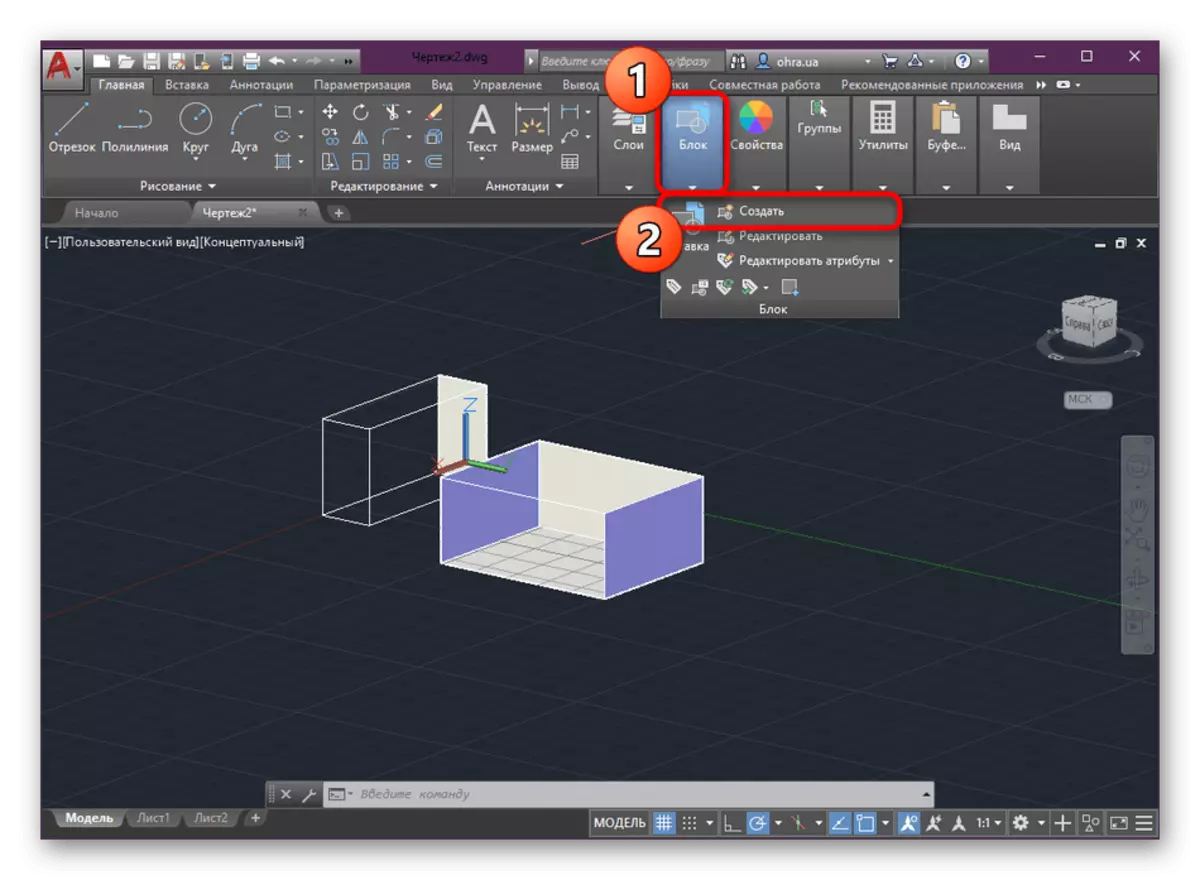
Usa ka bag-ong gamay nga bintana nga gitawag nga "Kahulugan sa Block" Bukas. Naglakip kini sa mga umaabot nga elemento, sukaranan nga mga punto ug uban pang mga parameter. Sa kategorya nga "pamatasan", hatagi ang katapusang butang nga "pagtugot sa dismembertment". Siya ang kinahanglan nga markahan sa usa ka marka sa tseke aron ang proseso sa pagbuto nga husto.
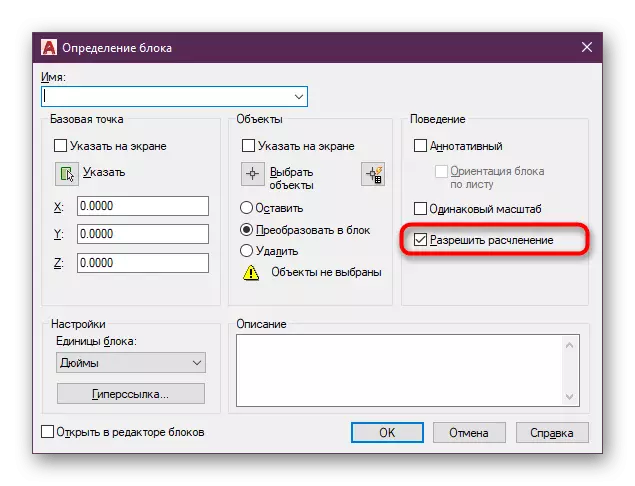
Pag-edit sa usa ka Anaa nga Block
Sa kadaghanan nga mga kaso, ang paghimo sa usa ka bag-ong bloke posible lamang kung wala pa kini bisan pa sa pamaagi sa dismemberment, nga mao, ang rekomendasyon sa ibabaw gilaraw sa ingon nga mga aksyon sa umaabot. Kasagaran, ang gumagamit nag-atubang sa panginahanglan sa pagbungkag sa naglungtad nga butang, ug dili kini kanunay nga sayon sa paghimo niini. Busa, kinahanglan nimo nga usbon ang mga parameter kung unsa ang nahimo nga sama niini:
- Pagpalapad sa seksyon nga "Block" ug pilia ang pag-edit.
- Sa bintana nga nagbukas, kinahanglan nimo ipasiugda ang gitinguha nga block ug i-klik ang "OK".
- Ablihi ang bintana sa Properties pinaagi sa pagpugos sa sumbanan nga Ctrl + 1 nga yawe nga kombinasyon.
- Sa panel nga makita, pag-adto sa seksyon nga "Block", diin "tugutan ang butang nga dismemberment".
- Pag-usab sa kantidad sa positibo ug i-save ang mga pagbag-o pinaagi sa pagsira sa editor.
- Dugang pa, magpakita ang usa ka pahibalo sa pagpreserba. Kumpirma ang aksyon pinaagi sa pagpili sa una nga kapilian.
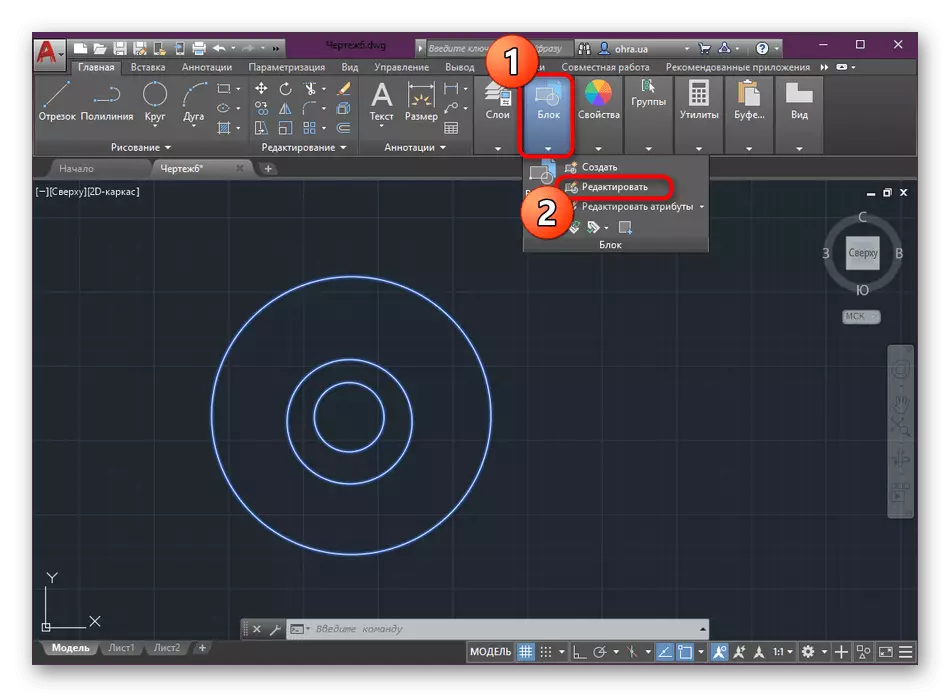
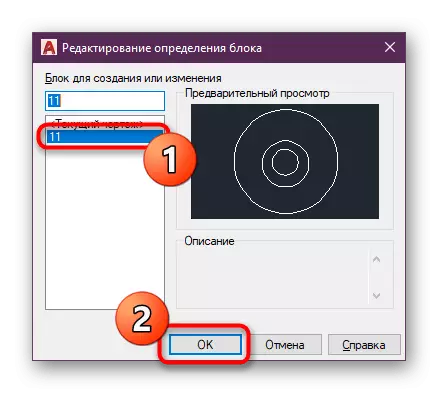
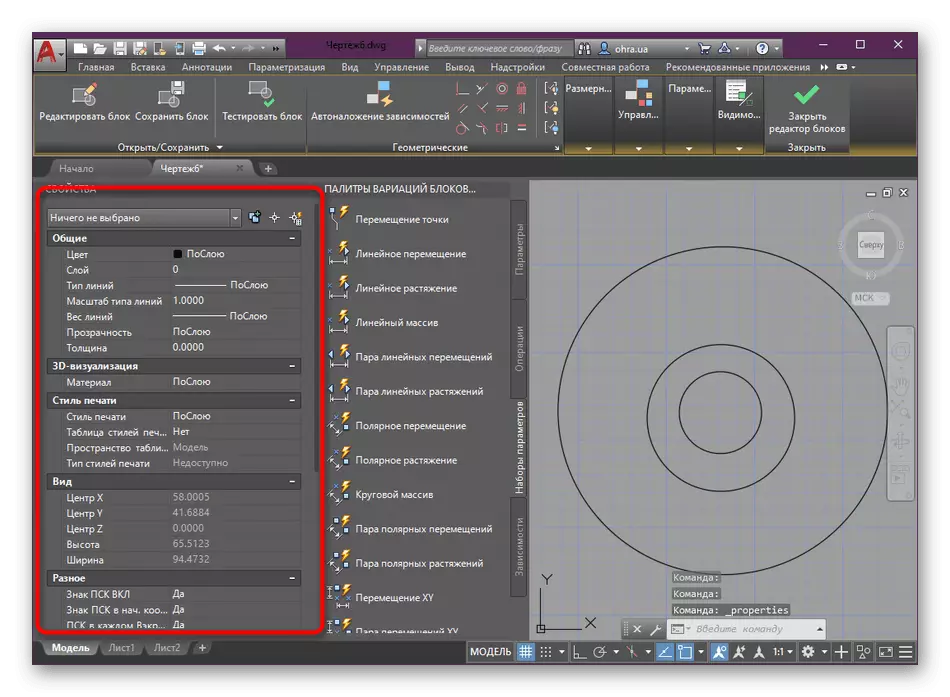
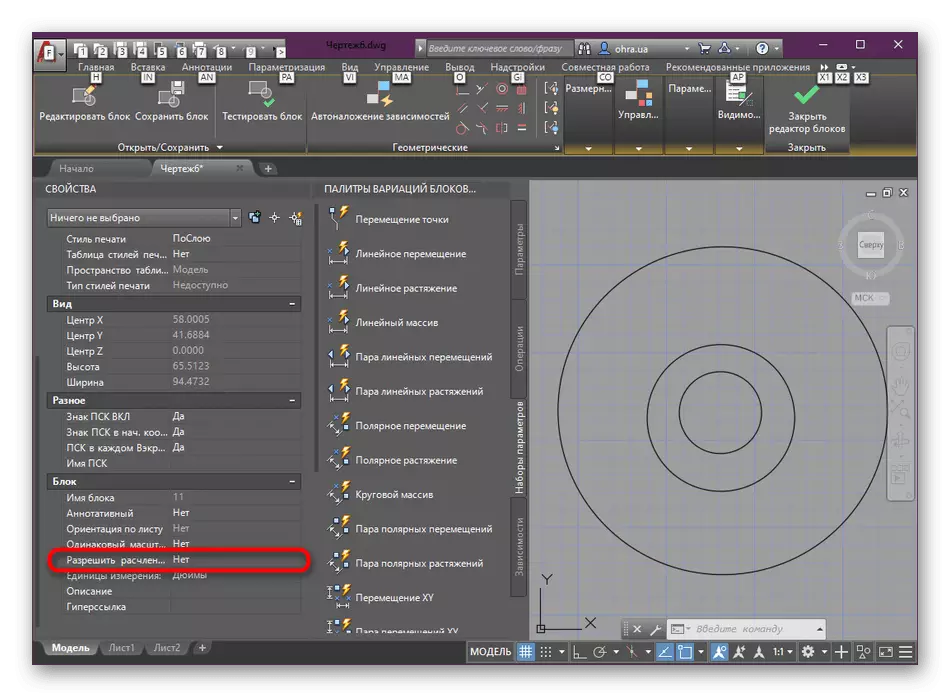


Pagkahuman niana, luwas ka nga makabalik sa editor ug dugmok sa usa ka bloke nga adunay usa sa mga pamaagi nga gipakita sa itaas. Kung ikaw usa ka bag-ong tiggamit sa AutoCAD ug gusto nga masinati sa uban nga mga setting ug aksyon sa kini nga software, girekomenda namon ang pagtuon sa usa ka espesyal nga materyal sa pagbansay pinaagi sa pag-klik sa pakisayran sa ubos.
Magbasa pa: Giunsa Paggamit Autocad
Sa kini nga artikulo, pamilyar ka sa mga pamaagi sa pagbungkag sa mga bloke sa usa ka popular nga pagtan-aw nga gitawag AutoCAD.
